Come da installare ed usare iCloud Keychain sul vostro iPhone e iPad
Password sono diventati una necessità nella nostra vita quotidiana e come tale deve essere tenuto al sicuro.
 100% sicuro e la privacy degli utenti garantita
100% sicuro e la privacy degli utenti garantita23/02/2024 • Archiviato in: Gestisci i Dati del Dispositivo • Soluzioni comprovate
Il servizio può anche essere utilizzato per memorizzare i dati della carta di credito, indirizzi e altri dati personali. Si rende quindi molto facile da compilare moduli on-line che richiedono questo tipo di informazioni, così come ti impediscono di dimenticare le password. Non fa male che si può anche usare Keychain per generare una password forte. Beh, sai come impostare e utilizzare iCloud Keychain sul vostro iPhone e iPad? Non preoccuparti, qui stiamo per dirvi come configurare e utilizzare iCloud Keychain.
- Parte 1: Come impostare iCloud Keychain su iPhone e iPad
- Parte 2: Come aggiungere un dispositivo per la sincronizzazione con iCloud Keychain
- Parte 3: sincronizzazione iCloud Keychain con Safari
Parte 1: Come impostare iCloud Keychain su iPhone e iPad
Impostazione Keychain sul vostro iPhone / iPad è abbastanza facile, come i seguenti passaggi mostrano chiaramente.
Passo 1: Aprire l'applicazione Impostazioni sul vostro iPhone / iPad
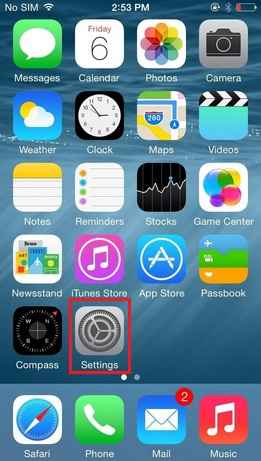
Fase 2: Toccare iCloud e scorrere fino a toccare "Keychain"
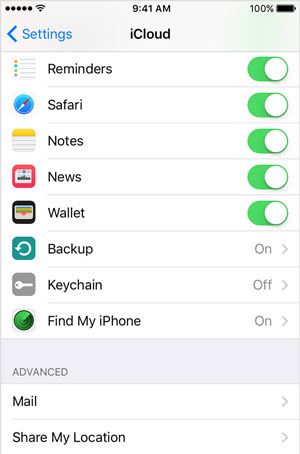
Fase 3: Spostare il interruttore e vi verrà chiesto di creare un nuovo codice di sicurezza iCloud. Questo è diverso dal vostro codice di accesso e di solito è un PIN a 6 cifre.
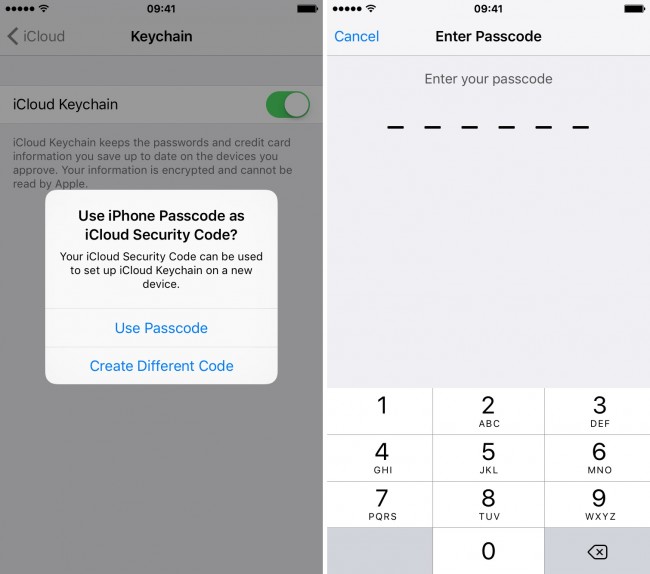
Digitare il numero di telefono dove si riceverà il messaggio quando è necessario attivare un nuovo dispositivo.
Parte 2: Come aggiungere un dispositivo per la sincronizzazione con iCloud Keychain
Si può facilmente aggiungere tutti gli altri dispositivi a iCloud Keychain in modo che tutte le informazioni del tuo account saranno sincronizzati su tutti i dispositivi. Ecco come fare
Aggiungere un dispositivo al Keychain su iOS
Fase 1: Sul vostro iPhone (assumendo che questo sia il dispositivo che si desidera utilizzare Keychain a) andare su Impostazioni> iCloud> Keychain e quindi immettere la password ID Apple.
Fase 2: Alterna l'accensione e quindi toccare "ripristino con codice di sicurezza." Vi verrà richiesto di inserire la password creata durante la configurazione del Keychain per la prima volta.
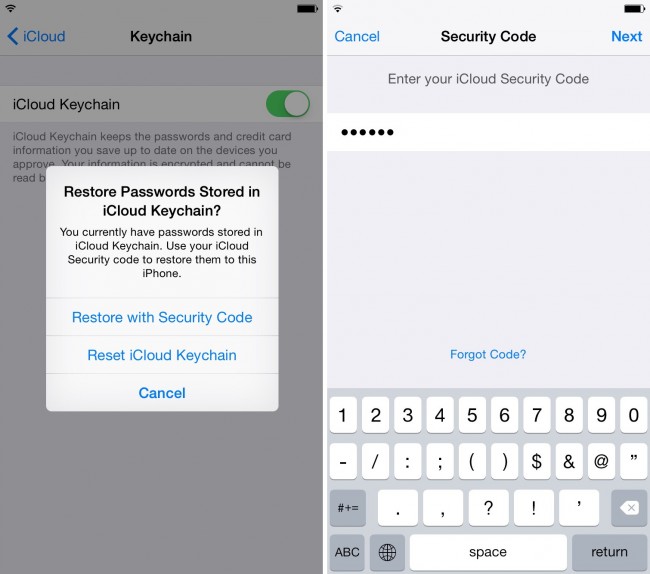
Fase 3: Si riceverà un SMS al numero di telefono aggiunto al precedente Parte 1. Inserisci il codice di verifica a 6 cifre.
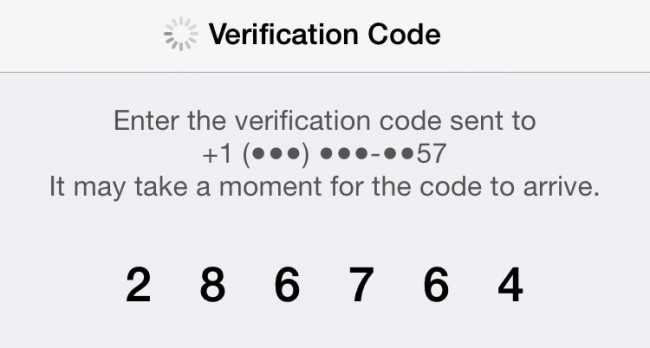
Si noti che è possibile visualizzare un pop-up sullo schermo del vostro iPhone che ti chiede di approvare il dispositivo inserendo la password ID Apple.
Aggiungere un dispositivo su OS X
Fase 1: Aprire il menu Apple> Preferenze di Sistema> iCloud e quindi selezionare Keychain
Fase 2: Impostare una password per sbloccare lo schermo dopo il sonno (è possibile saltare questo passaggio)
Fase 3: Inserisci il tuo ID Apple e la password
Fase 4: Inserire il pass-codice è stato creato durante l'impostazione Keychain sopra Parte 1
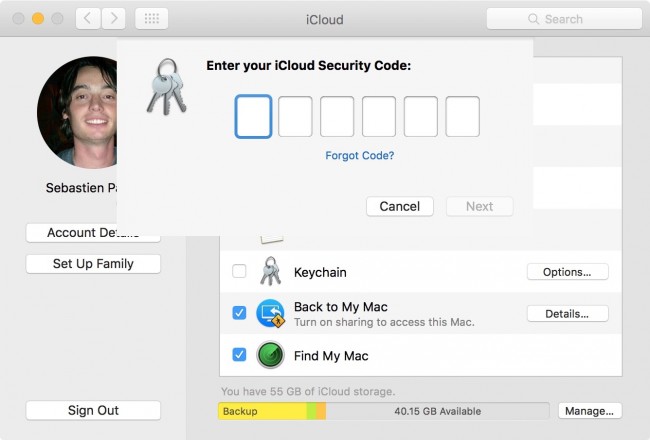
Fase 5: Si riceverà un SMS con il codice di verifica. Inserisci il codice di verifica per completare il processo
Parte 3: sincronizzazione iCloud Keychain con Safari
Ora che tutti i dispositivi sono stati collegati al Keychain, si dovrebbe sincronizzare con Safari in modo che tutte le informazioni del tuo account e le password possono essere salvate automaticamente quando si entra nei siti Web visitati. Ecco come sincronizzare iCloud Keychain con Safari.
Sync Keychain con Safari su Mac
Fase 1: Sul browser Safari selezionare Safari Menu> Preferenze> AutoFill
Fase 2: Selezionare tutte le categorie da salvare nel servizio Riempimento automatico
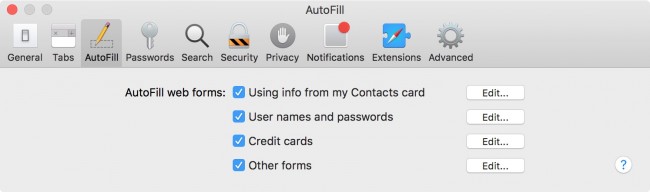
Sync Keychain con Safari su iOS
Fase 1: Andare su Impostazioni> Safari> Riempimento automatico
Fase 2: Anche in questo caso, scegliere le categorie da salvare
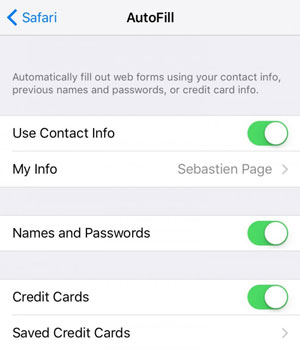
Ora tutti i dispositivi vengono aggiunti iCloud Keychain e si sono sincronizzati Safari al Keychain. In questo modo non sarà probabilmente dimenticare le password o devono ricordare un tuo numero di carta di credito ogni volta che si desidera acquistare qualcosa online.
Problemi iCloud
- Backup iCloud
- 1 Accesso al contenuto del backup iCloud
- 2 Ripristina contatti da iCloud a Android
- 1.5 Recuperare foto da iCloud
- 1.6 Estrattore Gratis Backup iCloud
- Account iCloud
- ● Gestisci/trasferisci/recupera dati iCloud
- ● Sblocca schermo/attiva/blocco FRP
- ● Risolvi la maggior parte dei problemi iOS e Android
- Gestisci ora Gestisci ora Gestisci ora






Nicola Massimo
staff Editor